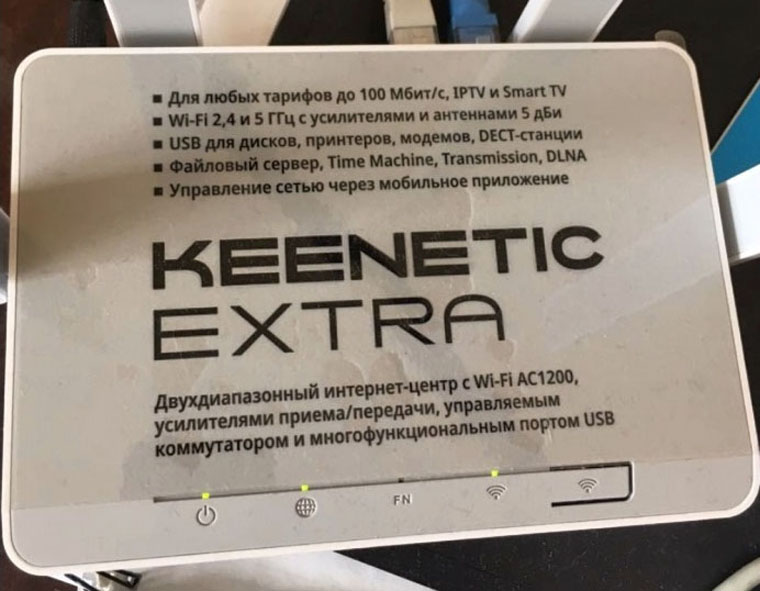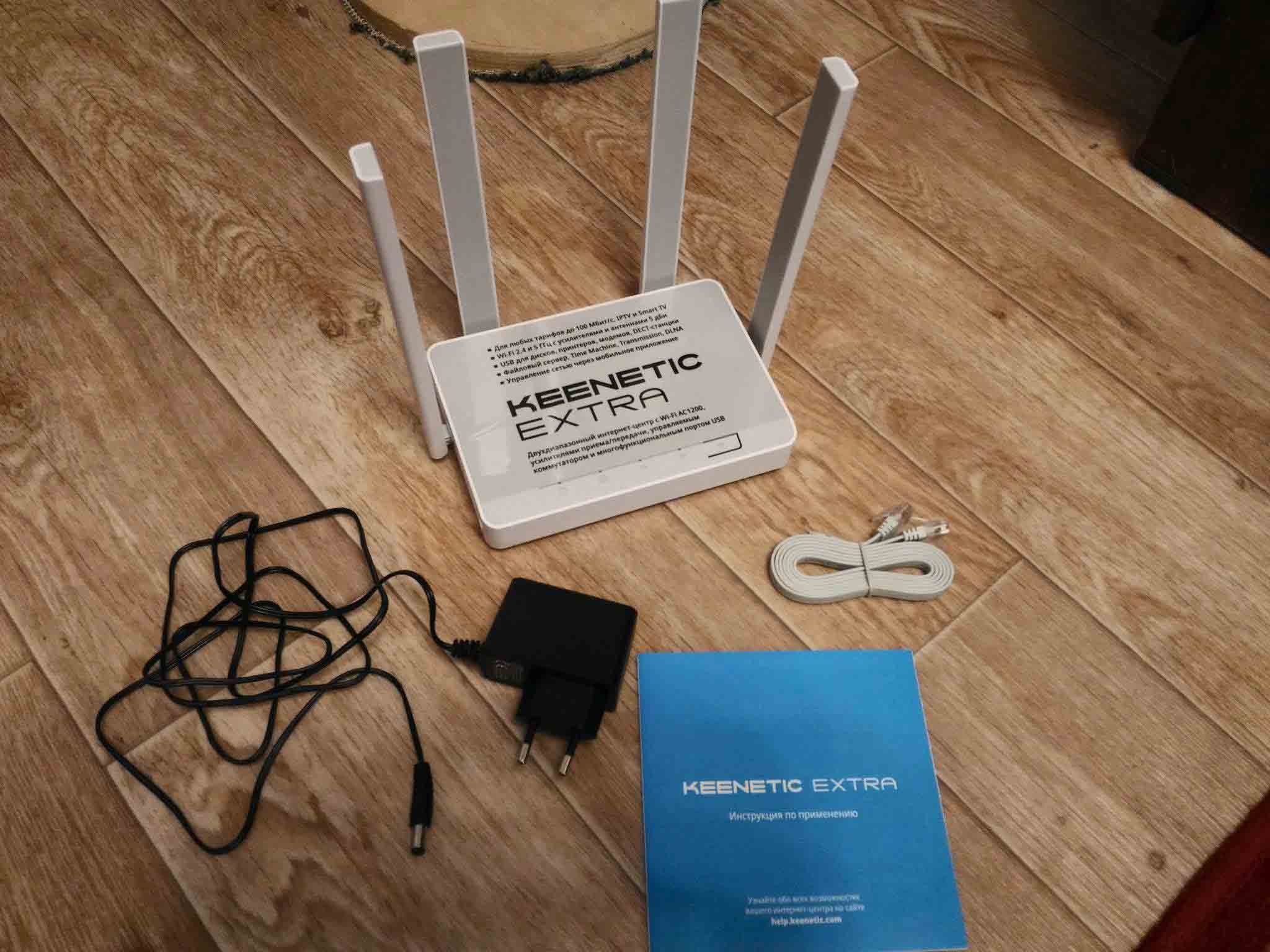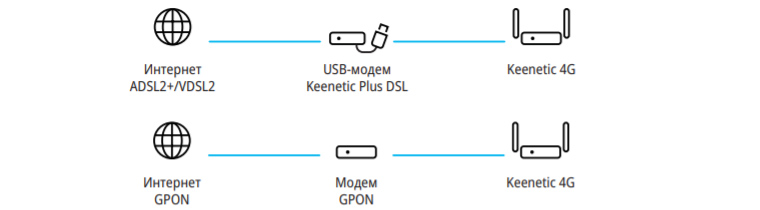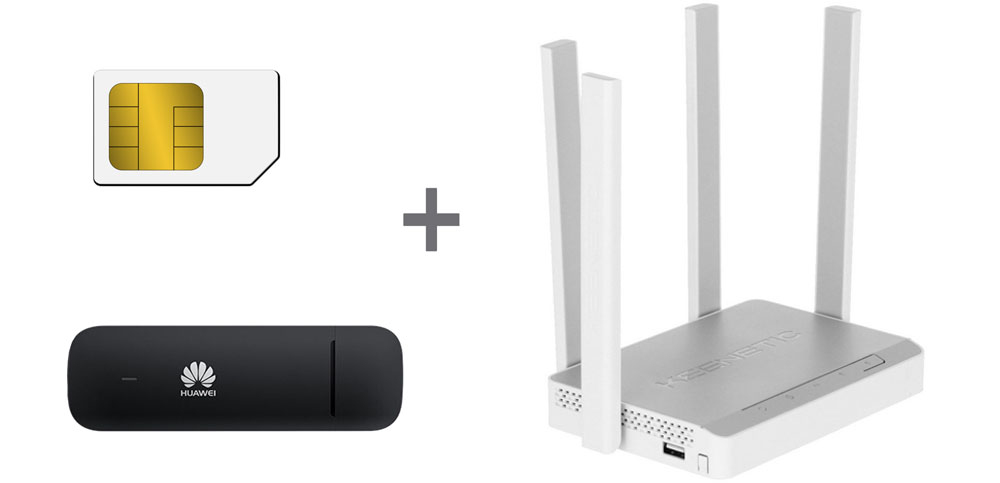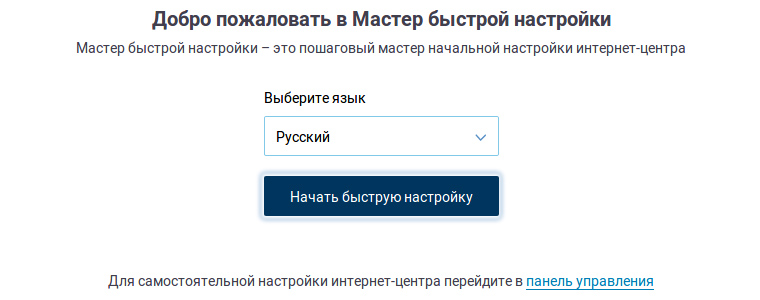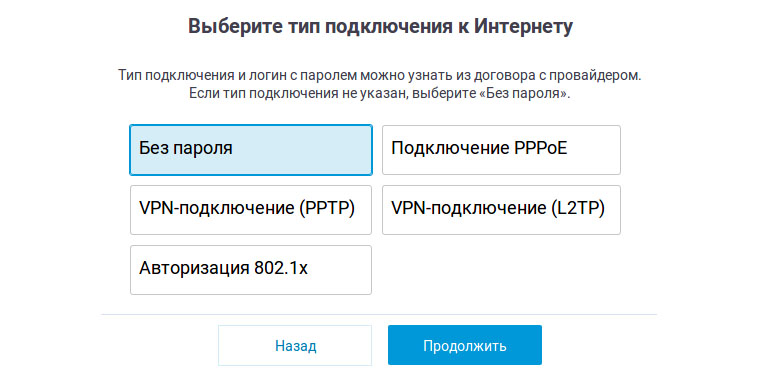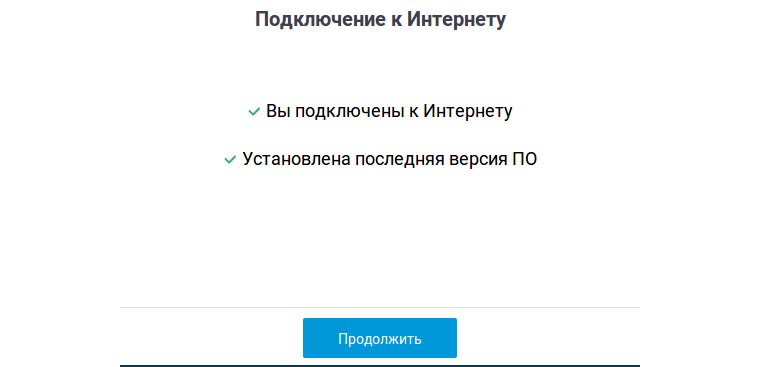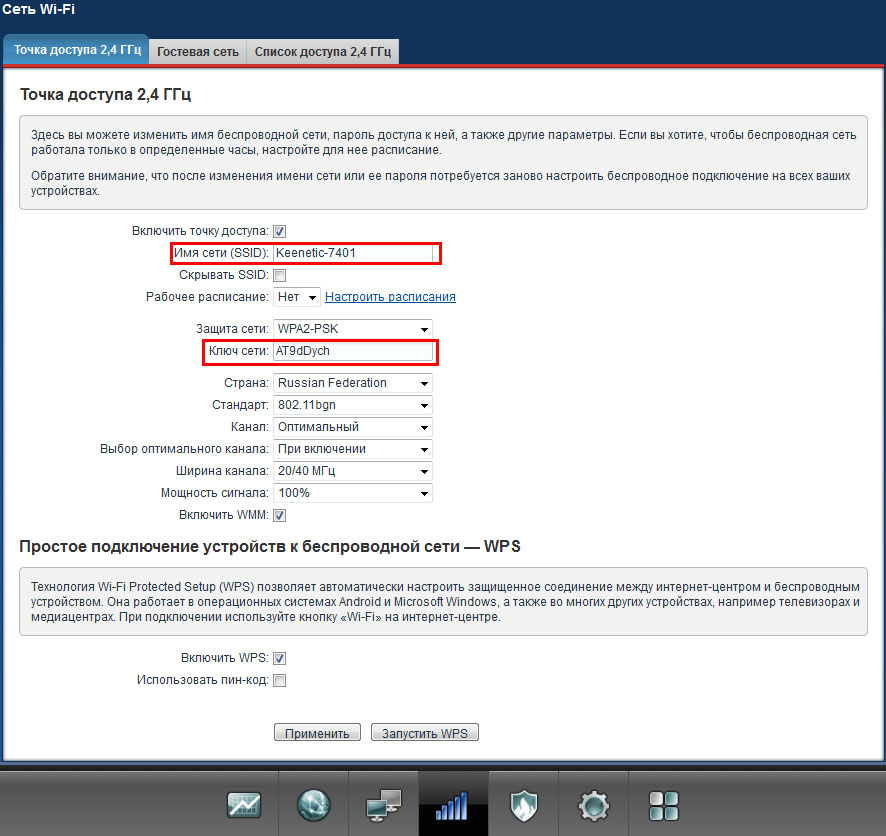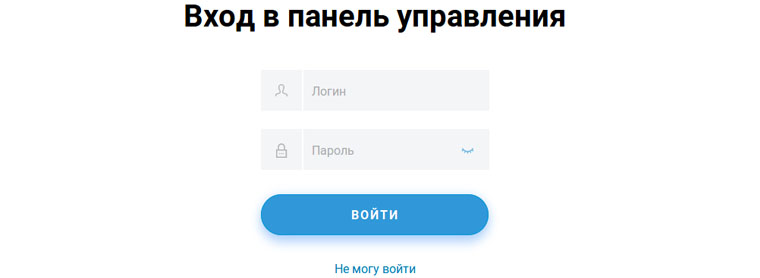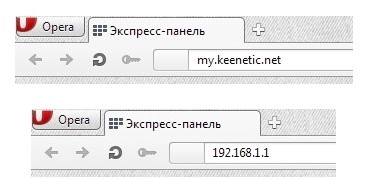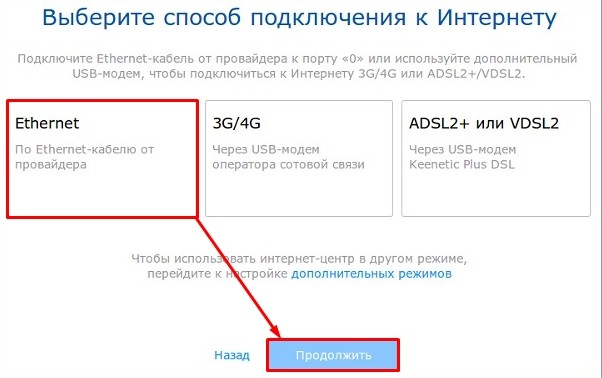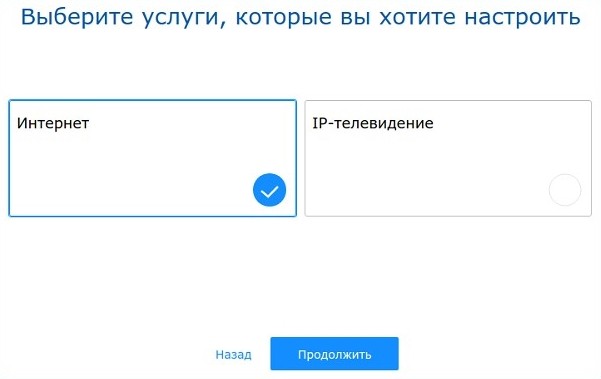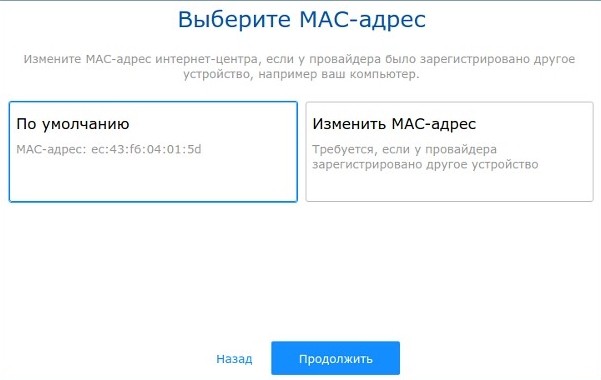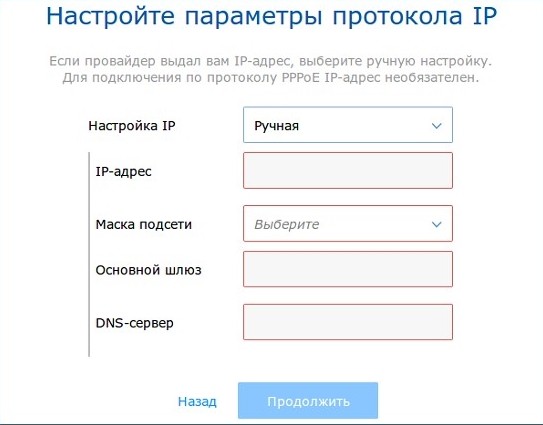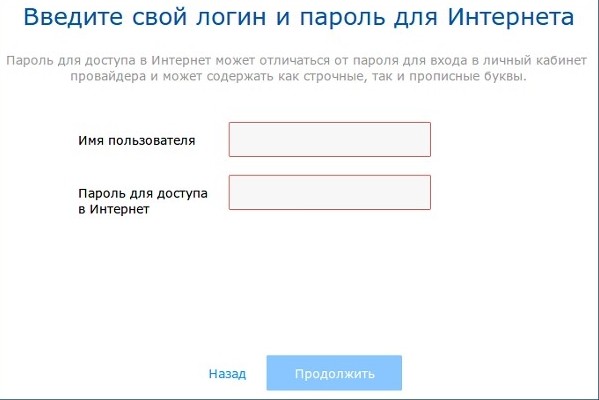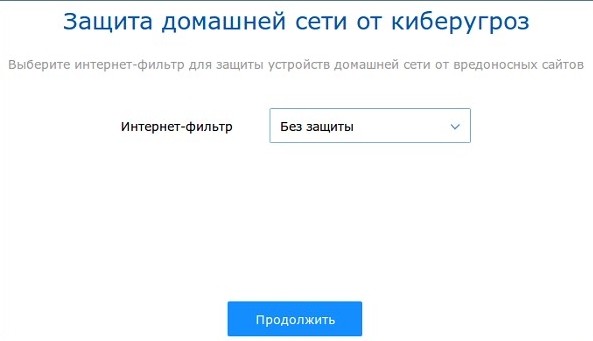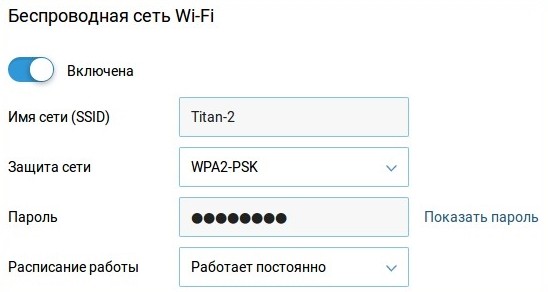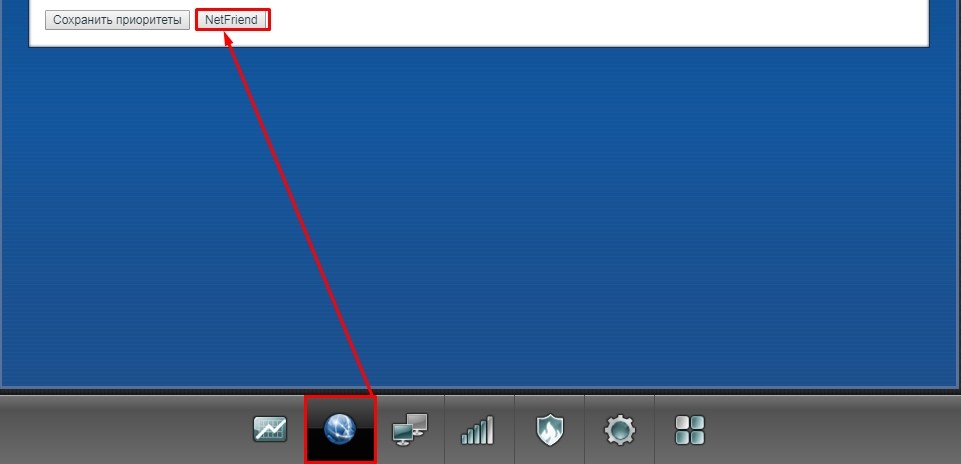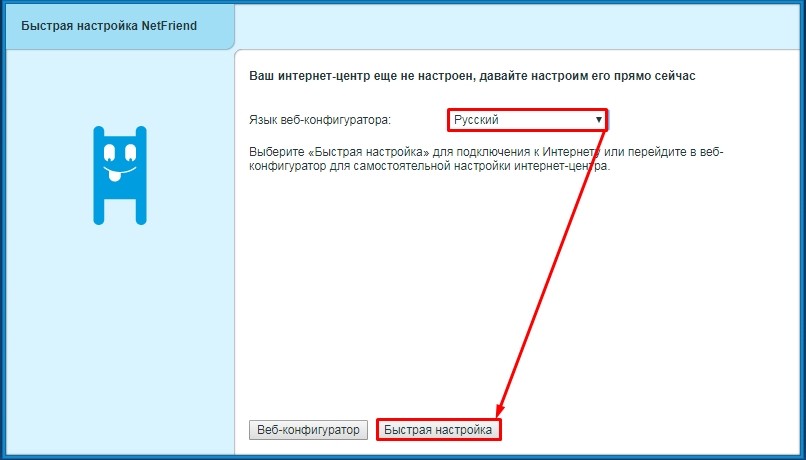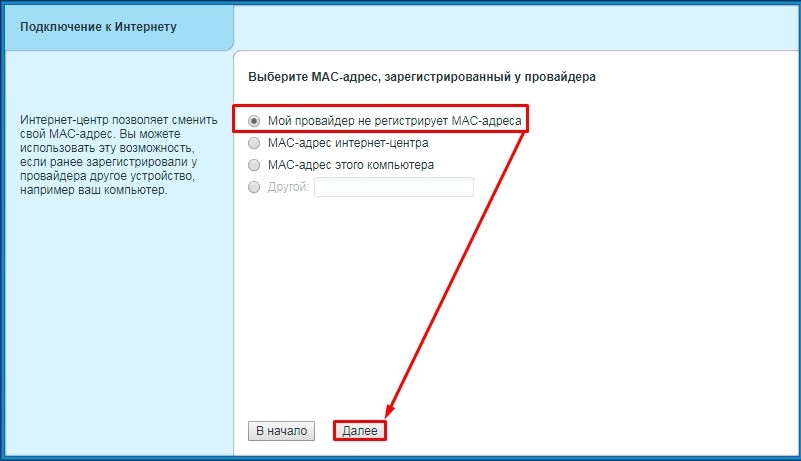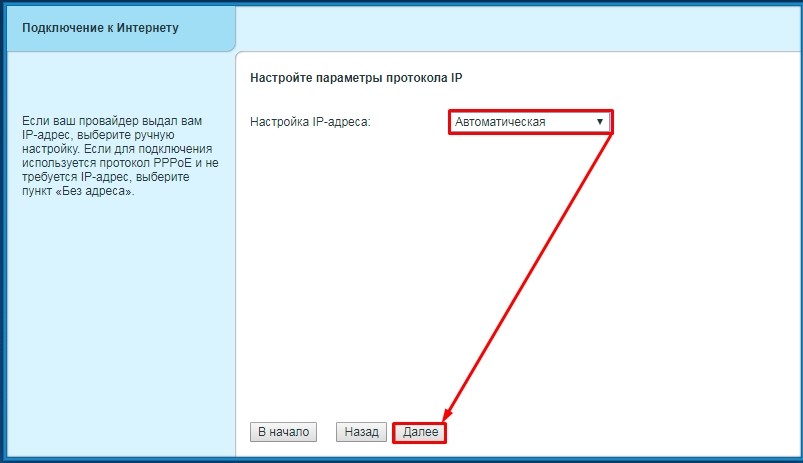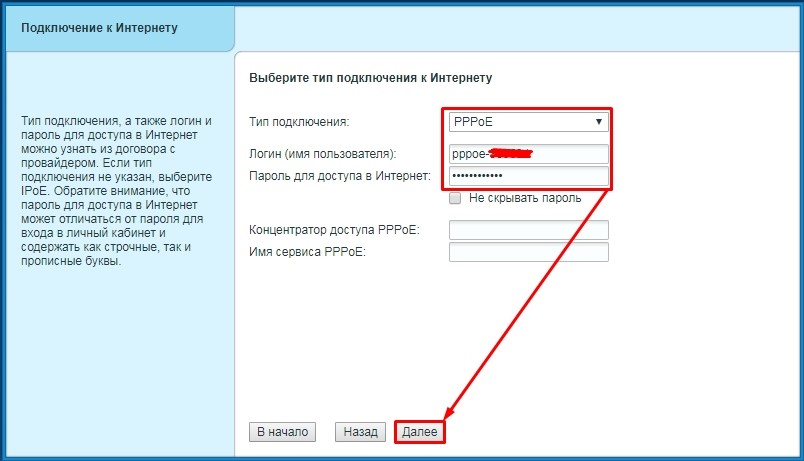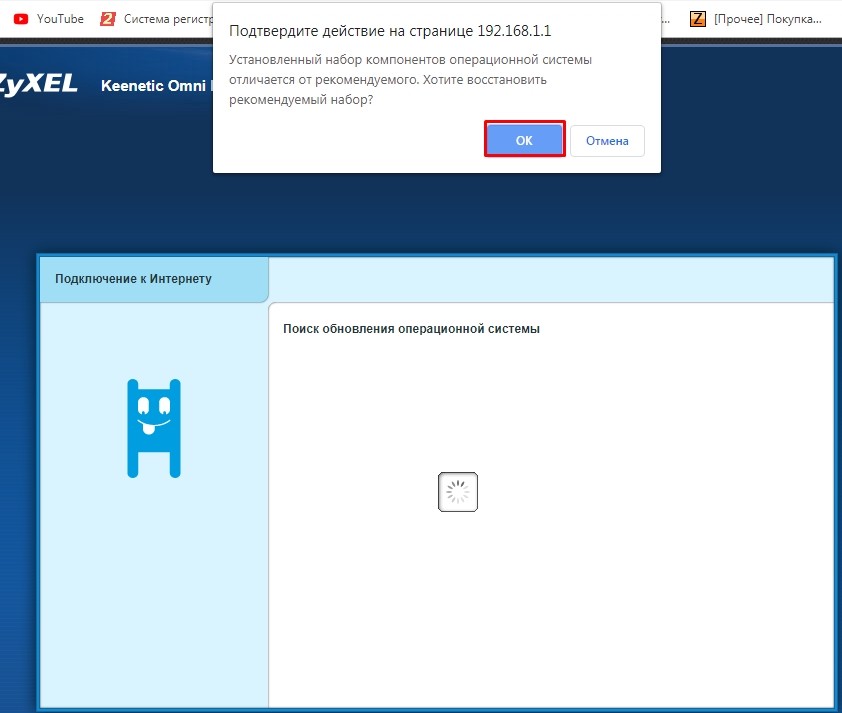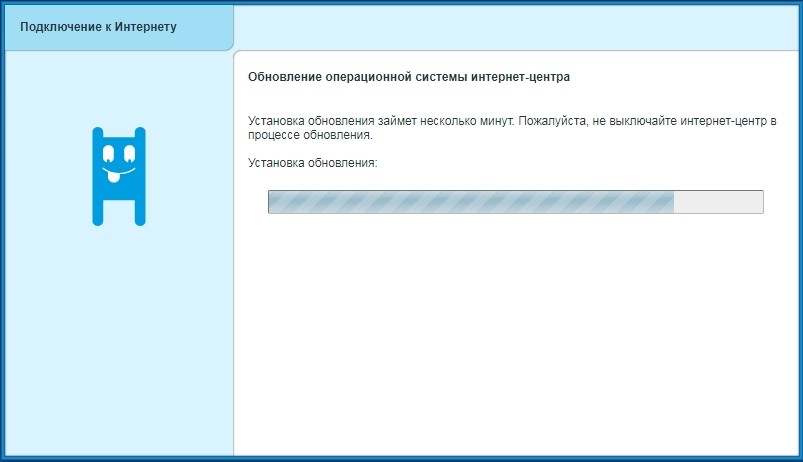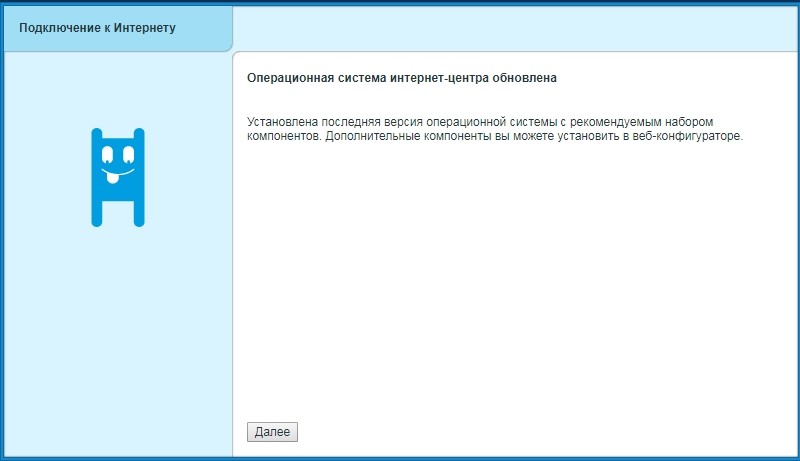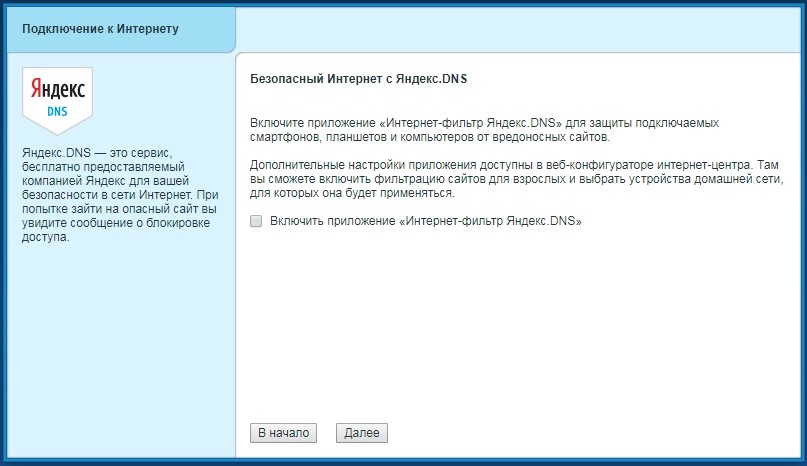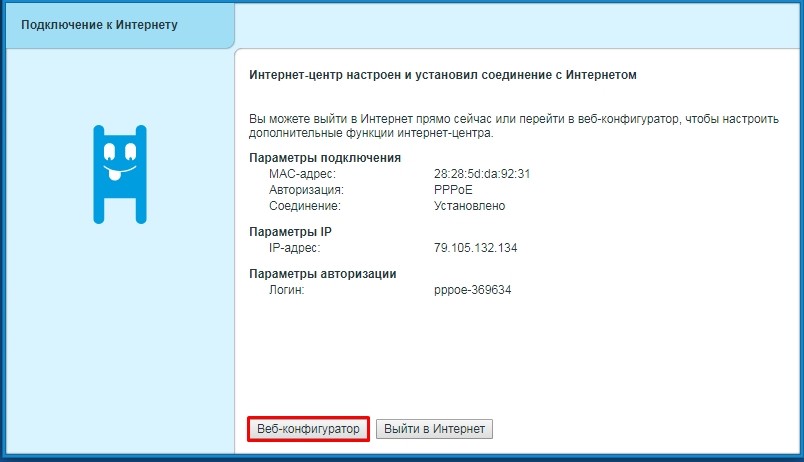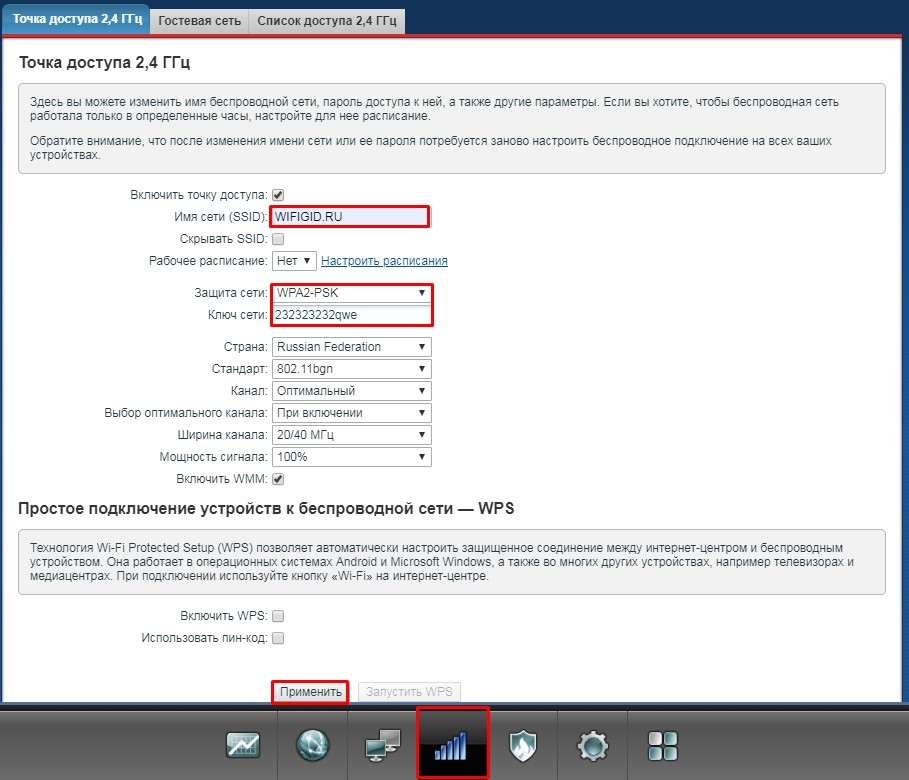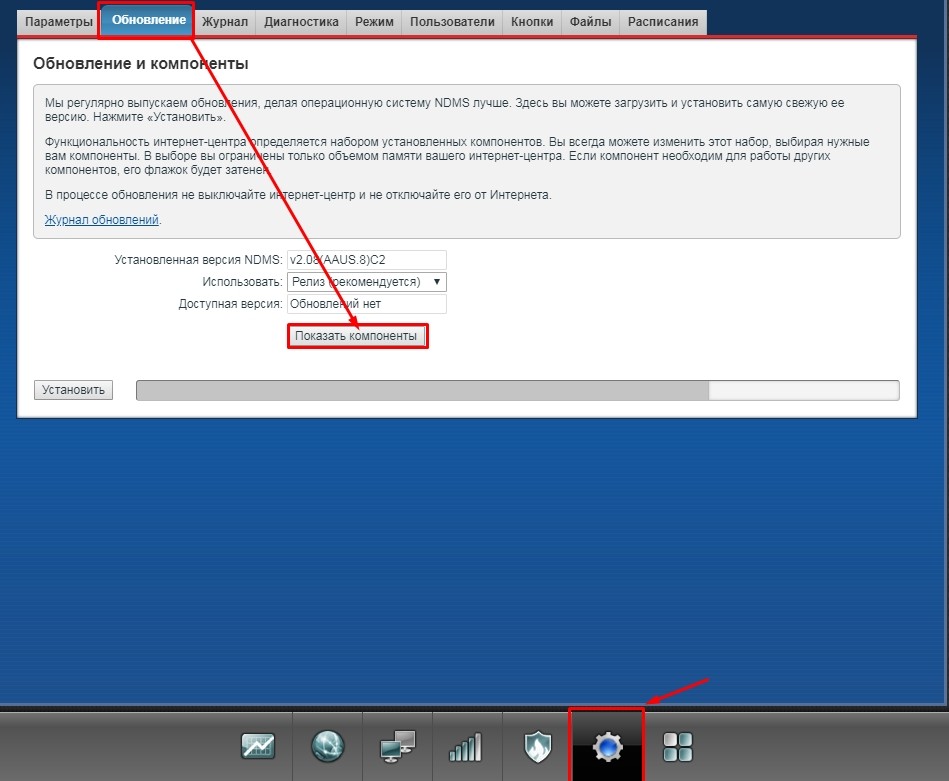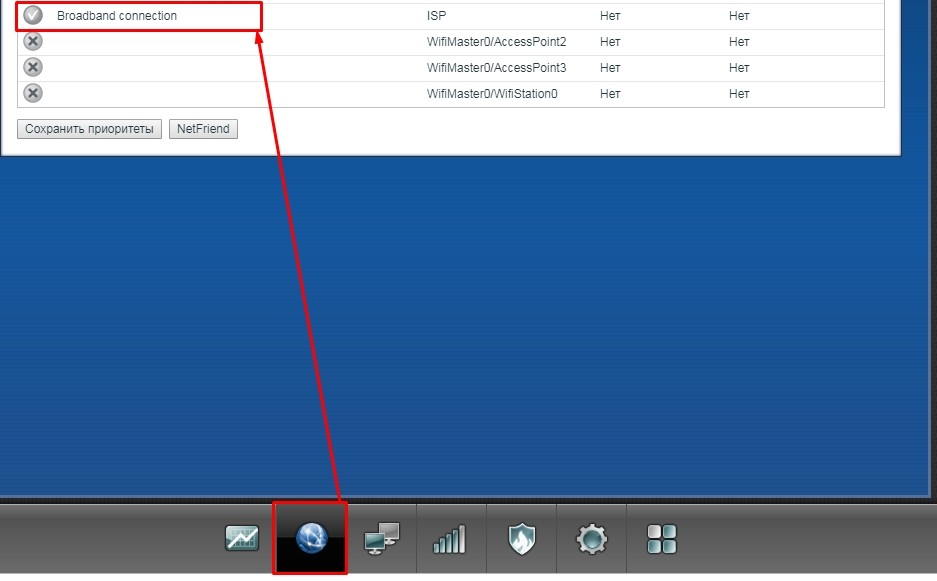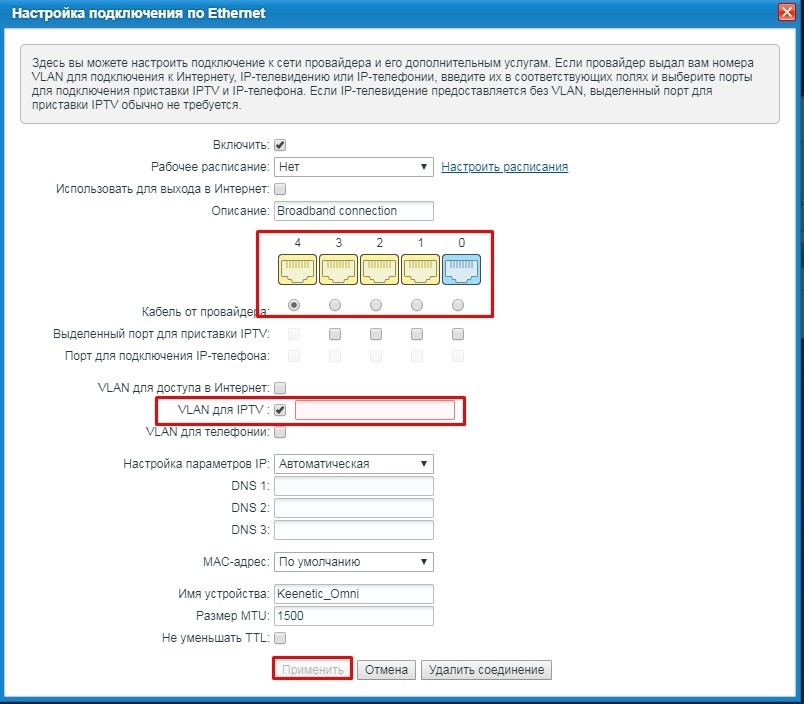Чтобы настройка роутера Keenetic Extra не превратилась во многочасовые мучения, мы предлагаем вам изучить основные элементы роутера, освоить его индикацию, способы соединения с другими устройствами и алгоритм базовых настроек. Все это поможет вам не только быстро освоиться с роутером, но и в дальнейшем подключать другие роутеры или настраивать это же устройство при переезде в другой дом.
Назначение и расположение базовых элементов
Начнем знакомство с роутером KN-1710 с рассмотрения задней панели его корпуса. Именно здесь расположились порты, которые позволят вам подключать к нему несколько устройств вроде ноутбука, медиацентра, ТВ-приставки и других домашних или офисных девайсов. Голубой порт с номером 0 предназначен для подключения кабеля провайдера, а остальные четыре порта нужны для названных выше или других устройств. У вас в комплекте уже есть кабель для подключения такого устройства, а провода для остальных устройств вам придется приобретать самостоятельно. На этой же панели вы увидите разъем для кабеля питания и кнопку сброса. Работу последней мы рассмотрим в отдельном разделе.
Сбоку роутера есть USB-порт, который в первую очередь позволит подключить к нему USB-модем. Также он подходит и для решения других задач, в частности, для настройки принт-сервера и сетевого хранилища. Здесь же находится кнопка FN, изначально настроенная на то, чтобы безопасно вытащить устройство из USB-порта. Однако в панели управления вы можете при желании задать другую функцию на эту кнопку. Также на задней и боковых панелях размещены четыре антенны, которые обеспечат стабильный сигнал в сети Wi-Fi.
На переднюю панель модели Keenetic Extra вынесены индикаторы, которые мы рассмотрим ниже, и кнопка Wi-Fi/WPS. Последняя необходима для управления беспроводной сетью и быстрого подключения других устройств. Рассмотрим ее работу подробнее. Если вы захотите включить или выключить Wi-Fi в доме, нажмите эту кнопку и держите в течение трех секунд. Обычное однократное нажатие запустит функцию WPS. WPS позволяет подключить к роутеру другой роутер, смартфон, ноутбук и иное устройство без утомительного ввода паролей. Функция работает в том случае, если на втором устройстве также есть возможность включить WPS.
Значение индикаторов
Рядом с кнопкой Wi-Fi/WPS расположился индикатор с аналогичным значком. Как и кнопка, он отвечает за отображение состояния Wi‑Fi-сети и режима WPS. Если индикатор горит, значит сеть Wi‑Fi запущена, не горит — сеть не работает. Редкое мигание индикатора говорит о запуске режима WPS, а частое мигание — о передаче данных в сети. Следующий индикатор с надписью FN показывает состояние USB-устройства: индикатор горит — устройство подключено и готово к работе, не горит — не подключено или не готово к работе. При переназначении кнопки в панели управления, индикатор будет отражать состояние новой назначенной функции.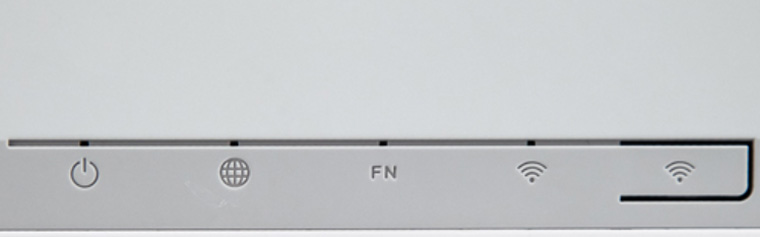
Подключение роутера Keenetic Extra (KN-1710)
Успех настройки вашего роутера во многом зависит от того, правильно ли вы соедините все необходимые устройства. Если на этом шаге будет допущена ошибка, вам не будет доступна панель управления для дальнейшего ввода данных. Поэтому для облегчения вашего понимания вначале ответьте на вопрос, как именно вы будете подключаться к интернету. Варианты могут быть такими:
- провайдер завел к вам дом кабель,
- у вас есть USB-модем и подходящая для него сим-карта,
- у вас есть модем, а в дом заведен соответствующий ему кабель.
При любом из этих вариантов вначале вы готовите к работе роутер. Для этого разверните его антенны в вертикальное положение, подключите к сети при помощи кабеля питания и дождитесь полной загрузки.
Подключение через кабель провайдера
Если для вас подходит этот вариант, вставьте разъем кабеля провайдера в голубой порт роутера. Возьмите кабель из коробки роутера и соедините с его помощью роутер с устройством, на котором будете вести настройку (компьютер, ноутбук). При этом кабель рекомендуется вставить в порт LAN с номером 1. При наличии в устройстве Wi-Fi-модуля вы можете подключиться к сети роутера по Wi-Fi, взяв название и пароль сети с этикетки роутера.
Подключение с помощью модема
При наличии модема в вашу цепочку устройств добавляется модем, поэтому в голубой порт вы вставляете кабель модема, а интернет подключаете к самому модему тем способом, на который рассчитан модем. В частности, в DSL-модем нужно вставить телефонный провод, в GPON-модем кабель оптической сети. Для полноценной работы роутера модем нужно перевести в режим моста (при необходимости свяжитесь по этому вопросу с провайдером). Роутер точно так же соединяется с компьютером через порт LAN или по Wi-Fi, как мы описали выше.
Подключение с помощью USB-модема
В таком варианте подключения у вас будет единственный провод, соединяющий порт LAN роутера с сетевым портом компьютера. К интернету вы будете подключаться через USB-модем, который нужно вставить в USB-порт роутера. Нюансы работы здесь такие. Роутер должен быть совместим с модемом (все модели совместимых USB-модемов указаны на сайте фирмы Keenetic), а у сим-карты модема должен быть отключен запрос PIN-кода. Для сброса пин-кода вставьте сим-карту в телефон и найдите соответствующий пункт меню в настройках.
Настройка роутера Keenetic Extra (KN-1710)
Настройка роутера через панель управления также вызывает у многих владельцев роутера Extra затруднения и приводит к долгим часам мучений. Поэтому вначале коротко разберем алгоритм ваших будущих действий. Для настройки вам нужно:
- зайти на подключенном к роутеру компьютере в панель управления;
- запустить мастер быстрой настройки (это один из вариантов настроек);
- ответить на вопросы мастера, подготовив при необходимости договор с провайдером;
- при автоматическом обновлении прошивки роутера дождаться ее, не выключая роутер;
- сменить имя и пароль к вашей сети Wi-Fi.
Теперь по порядку. Зайдите в браузере по адресу 192.168.1.1 или my.keenetic.net. Выберите язык и нажмите на строку «Начать быструю настройку». Задайте новое имя и пароль администратора (пароль к панели управления) и обязательно запишите их. Обратите внимание, у вас будет два пароля: к панели управления и к сети Wi-Fi. Первый нужен для входа в админ-панель, а второй для подключения к вашей беспроводной сети телефонов, планшетов и других устройств. Второй пароль вы зададите уже после того, как ответите на вопросы мастера настроек.
Вдумчиво ответьте на вопросы мастера настроек. Для этого выберите следующее. Поставьте галочку в графе Ethernet для проводного интернета или в графе 3G/4G для подключения через USB-модем. Кликните по графе «Интернет», выберите «Без VLAN» или введите номера VLAN при их наличии в договоре, выберите «По умолчанию» для MAC-адреса или введите его при наличии. Дальше выберите для IP вариант «Автоматическая» или «Ручная», если в договоре прописаны соответствующие параметры. В типе подключения выберите «Без пароля» или один из предложенных вариантов (смотрите в договоре) и при необходимости введите дополнительные параметры. Последние зависят от типа подключения. В случае сомнений позвоните провайдеру и уточните у него запрашиваемые поля.
На последних шагах мастер быстрой настройки анализирует установленную версию прошивки на предмет обновлений и при наличии свежей версии автоматически запустит ее. Будьте внимательны, так как во время обновления выключать роутер нельзя. Это может привести к выходу устройства из строя. Обновление обычно занимает несколько минут и завершается перезагрузкой роутера. На последнем шаге выберите тип защиты от сетевых угроз на свое усмотрение. После всех настроек у вас на компьютере заработает интернет, в чем можно убедиться по загрузке веб-страниц в браузере.
После этого рекомендуем зайти в панели управления и сменить имя и пароль сети Wi-Fi. Для этого кликните по значку сетевого соединения внизу панели управления и выберите вкладку «Точка доступа». Поменяйте имя сети и ключ сети в одноименных строках и нажмите кнопку «Применить». После перезагрузки роутера новые данные вступят в силу.
Сброс Keenetic Extra до заводских настроек
Нередко бывает так, что владелец роутера забывает пароль к панели управления и больше не может войти в нее для настроек роутера. Или делает ошибочные настройки, после которых нет ни интернета в доме, ни захода в админ-панель. Бывает и такое, что роутер до вас уже кто-то настраивал, а вы не знаете прежних данных. Во всех этих случаях поможет сброс до заводских настроек. Во время активации этой функции все сделанные ранее настройки сбрасываются, а пароль и имя сети возвращаются до заводских. То есть после сброса вы сможете снова войти в админ-панель или сеть по паролям, указанным на этикетке роутера.
Для сброса роутера KN-1710 к начальным настройкам вооружитесь острым предметом, нажмите им кнопку «Сброс» на задней панели и удерживайте ее около 10 секунд (пока не замигает индикатор «Статус»). После этого роутер перезагрузится и вернется к заводским настройками. Теперь нужно начинать все сначала, как описано выше в разделах «Подключение» и «Настройка». Вам придется заново вводить все характеристики и устанавливать пароли. Поэтому в случае затруднений с этими параметрами по возможности зайдите в панель управления до сброса настроек роутера и уточните нужные характеристики. После сброса вы можете не менять имя и пароль сети и админ-панели, но помните, что работа на заводских данных небезопасна.
Хотя первое подключение роутера и создание дома беспроводной сети потребует от вас терпения, в дальнейшем вы будете гораздо быстрее подключать к нему новые домашние устройства, а также создавать сеть на даче или в другом месте вне дома.
Если вы только что приобрели роутер Keenetic Extra от компании Ростелеком и не знаете, как его настроить, то вы попали в нужное место. В данной статье мы подробно расскажем вам о том, как правильно настроить этот роутер для использования услуг интернета от Ростелеком.
Процесс настройки роутера Keenetic Extra для Ростелеком довольно простой, но требует некоторых базовых знаний. В первую очередь, убедитесь, что у вас есть все необходимые данные от провайдера: логин и пароль для подключения к интернету. После этого подключите роутер к питанию и компьютеру с помощью Ethernet-кабелей.
Откройте любой веб-браузер на вашем компьютере и введите адрес 192.168.1.1 в строке поиска. Вы перейдете на страницу настроек роутера Keenetic Extra. Введите логин и пароль, которые указаны на задней панели роутера, или используйте стандартные данные (логин admin, пароль admin).
После успешной авторизации вам предоставится доступ к основным настройкам роутера Keenetic Extra. Чтобы настроить его для использования услуг интернета от Ростелеком, выберите вкладку «Интернет» и укажите тип подключения: PPPoE, динамический IP или статический IP, в зависимости от того, какая услуга доступна от вашего провайдера.
Содержание
- Настройка роутера Keenetic Extra для Ростелеком
- Подключение и настройка интернета
- Настройка безопасности и Wi-Fi
Шаг 1: Подключите кабель от интернет-провайдера в порт WAN на задней панели роутера Keenetic Extra.
Шаг 2: Подключите кабель от компьютера к одному из портов LAN на задней панели роутера Keenetic Extra.
Шаг 3: Войдите в веб-интерфейс роутера, открыв веб-браузер и введя адрес 192.168.1.1 в адресной строке. Нажмите Enter.
Шаг 4: Введите логин и пароль для входа в веб-интерфейс роутера. Если вы не меняли данные для входа, используйте логин «admin» и пароль «admin».
Шаг 5: В меню «Настройки сети» выберите вкладку «Интернет» и нажмите на кнопку «Добавить интернет-подключение».
Шаг 6: Введите следующую информацию:
- Тип подключения: PPPoE
- Имя пользователя: ваше имя пользователя Ростелеком
- Пароль: ваш пароль Ростелеком
Шаг 7: Нажмите на кнопку «Применить» для сохранения настроек.
Шаг 8: Подождите некоторое время для установки подключения, затем нажмите на кнопку «Перезагрузить» для применения настроек и перезапуска роутера.
После перезагрузки роутера Keenetic Extra будет настроен для работы с интернет-провайдером Ростелеком. Теперь вы можете подключиться к интернету через этот роутер.
Подключение и настройка интернета
Для начала настройки интернета на роутере Keenetic Extra для Ростелеком, вам необходимо выполнить следующие шаги:
- Подключите кабель, поставляемый вашим интернет-провайдером, к порту WAN роутера.
- Установите и настройте сетевые параметры вашего роутера. Для этого откройте веб-интерфейс роутера, введя его IP-адрес в адресную строку браузера.
- Войдите в веб-интерфейс роутера, используя логин и пароль администратора, указанные в документации к вашему роутеру.
- В настройках сети укажите способ получения IP-адреса от вашего интернет-провайдера. Обычно это DHCP.
- Сохраните настройки и перезагрузите роутер. После перезагрузки роутер автоматически подключится к интернету.
После выполнения этих шагов роутер Keenetic Extra будет полностью настроен и подключен к интернету провайдера Ростелеком. Вы можете проверить наличие доступа в Интернет, открыв веб-браузер и перейдя на любую веб-страницу.
Настройка безопасности и Wi-Fi
Вот несколько шагов, которые помогут вам настроить безопасность и Wi-Fi на роутере Keenetic Extra для Ростелеком:
-
Измените пароль администратора. Первым делом, после подключения к роутеру, необходимо изменить пароль администратора. Стандартный пароль может быть легко угадан, поэтому важно установить уникальный пароль, чтобы предотвратить несанкционированный доступ к настройкам роутера.
-
Настройте безопасность Wi-Fi. Открытая Wi-Fi сеть представляет угрозу безопасности, поэтому рекомендуется настроить защиту Wi-Fi. Для этого необходимо выбрать тип защиты (например, WPA2), установить уникальное название сети (SSID) и установить безопасный пароль.
-
Включите гостевую сеть. Если вы хотите предоставить гостям доступ к интернету и ограничить доступ к вашей основной сети, рекомендуется включить гостевую сеть. Это позволит игнорировать ограничения, установленные в основной сети, и предоставит гостям удобный способ подключиться к интернету.
-
Установите фильтры доступа. Чтобы обеспечить дополнительную безопасность вашей сети, рекомендуется установить фильтры доступа. Это позволит вам контролировать доступ к вашей сети и блокировать нежелательные соединения.
-
Обновляйте прошивку роутера. Регулярное обновление прошивки роутера помогает исправить ошибки, улучшить безопасность и добавить новые функции. Рекомендуется проверять наличие обновлений прошивки и устанавливать их по мере их появления.
Следуя этим шагам, вы сможете настроить безопасность и Wi-Fi на роутере Keenetic Extra для Ростелеком и обеспечить безопасную работу вашей домашней сети.
Всем доброго времени суток, дорогие друзья! Сегодня мы будем производить простую настройку роутера Zyxel Keenetic. Как всегда – в интернете нормальной статьи по данной теме нет. Или опять пишут откровенную чушь или используют древние инструкции по старым прошивкам. На данный момент есть две актуальные прошивки. По обоим я напишу подробную инструкцию.
В целом ничего сложного не будет, но если что-то пойдёт не так или возникнут трудности – срочно пишем в комментарии. Инструкция подходит для всех моделей Zyxel Keenetic: Start, Lite, Viva, Giga, Ultra, Extra, Dua, Air, DSL, City, Omni, Omni II и другие.
Содержание
- Подключение
- Вход в Web-интерфейс
- Новая прошивка
- Wi-Fi
- Классическая прошивка
- Wi-Fi
- IP TV
- Остались вопросы или есть трудности
- Задать вопрос автору статьи
Подключение
Для начала нам нужно подключиться к сети роутера. Это можно сделать двумя способами: по кабелю и с помощью Wi-Fi. Чуть не забыл, нужно конечно же включить его в розетку. Для этого берем блок питания из коробки и подключаем к соответствующему входу.
Для подключения интернета вставляем кабель в синий порт – на старых аппаратах, он также обычно выделается среди остальных, так что не перепутаете. Остальные порты – локальные и предназначены для подключения компьютеров, телевизоров, принтеров, камер и других устройств. Я буду для настройки подключаться к 1 порту.
Вы, если у вас нет компьютера или ноутбука, можете использовать телефон или планшет. После включения вай-фай сеть уже должна работать. Стандартное имя сети и пароль находится на этикетке под аппаратом.
ПРИМЕЧАНИЕ! Совет – сбросить настройки роутера до заводской конфигурации, если вы получили его от кого-то, и он не новый. Для этого находим кнопку «Reset» или «Сброс» и зажимаем её чем-то тонким на 10 секунд.
Вход в Web-интерфейс
Для входа, после подключения открываем любой браузер и вписываем один из адресов:
- 192.168.1.1
- my.keenetic.net
На некоторых старых роутерах также потребуется дополнительно ввести логин и пароль. По умолчанию это: admin-admin. Если данные не подходят – посмотрите на этикетку.
ВНИМАНИЕ! Для дальнейших настроек интернета и IPTV вам понадобится договор от Ростелеком, где прописаны нужные данные.
Новая прошивка
После входа в Web-интерфейс вас должна поприветствовать «Быстрая настройка». Если это не произошло, то найдите пункт меню «Начать быструю настройку».
- Выбираем первый пункт «Ethernet».
- Далее вам нужно выбрать «Интернет» и «IP-телевидение», если у вас есть приставка. Если вы указали настройку «IPTV», то надо будет дальше подключить приставку к порту и указать этот порт здесь же. Также возможно нужно будет ввести дополнительные данные – смотрите в лист настроек от Ростелеком.
- На шаге выбора «MAC-адреса» выбираем «По умолчанию».
- Настройку IP выбираем «Автоматическую».
- Тип подключения как «PPPoE». Останется ввести логин и пароль из договора.
- Интернет-фильтр лучше настроить в дальнейшем, но не здесь. Выбираем «Без защиты».
Wi-Fi
- В конце высветится имя Wi-Fi сети и пароль. Чтобы изменить пароль и имя вайфай, в главном меню переходим в «Домашняя сеть» – «Беспроводная сеть Wi-Fi». Указываем имя и ключ. Тут также можно указать расписание работы сети.
Классическая прошивка
Если режим не включился, то нужно найти кнопку «NetFriend». Она может быть на главной страницу или в разделе «Интернет» (значок планетки в самом низу).
- Выбираем язык.
- MAC адрес обычно не привязывают, но лучше посмотреть и уточнить в договоре. Выбираем нужный пункт и нажимаем «Далее».
- Настройка IP-адреса «Автоматическая». Если в договоре есть прописанный IP и DNS сервера, то указываем ручную настройку.
- Теперь нужно выбрать тип подключения как «PPPoE»(чаще используется именно этот). Далее с листа вводим логин и пароль.
- На следующем шаге вылезет вот такое уведомление, выбираем «ОК», чтобы установить обновление прошивки.
- Ждём пока обновление установится.
- Система обновилась – ура!
- Пока не применяйте настройки интернет фильтра от Яндекс.DNS.
Wi-Fi
- Интернет настроили, осталось настроить WiFi – поэтому выбираем «Веб-конфигуратор».
- Нажимаем на значок лесенки в самом низу. Придумываем и вводим любое «Имя сети (SSID)». Чуть ниже выбираем «Защиту сети» как «WPS2-PSK» и ниже вводим пароль от нашего вай-фай. Обязательно нажимаем «Применить».
IP TV
- Для настройки IPTV Ростелеком вам нужно проверить, чтобы на маршрутизаторе в обновлении была включена определенная функция. Переходим в «Настройки» – «Обновление». Далее кликаем по «Показать компоненты».
- Убедитесь, чтобы была включена галочка «Служба IGMP/PPPoE proxy».
- Если же у вас именно приставка, то вам нужно перейти в меню «Интернет» и нажать на «Broadband connection».
- Вставляем приставку в свободный порт и указываем тут – в какой именно. Проверьте в договоре, есть ли там настройка «номера VLAN» – если есть, то установите галочку как на картинке выше и укажите номер. В конце нажмите «Применить».
Остались вопросы или есть трудности
Вы всегда можете обратиться ко мне или к моим коллегам в комментарии. Также вы можете просмотреть более детальную статью по настройке любой модели Zyxel Keenetic – по этой ссылке. Там более развернуто рассказаны другие пункты конфигурации системы интернет-центра. Уточнить тип подключения, а также дополнительные данные для настройки можно по телефону технической поддержки Ростелеком: 8 800 100 08 00.
Роутер Zyxel Keenetic Extra II является одним из наиболее популярных устройств для создания беспроводной сети дома. В этой статье мы рассмотрим подробную инструкцию по настройке данного роутера для работы с интернет-провайдером Ростелеком.
Перед тем, как приступить к настройке, убедитесь, что у вас имеется все необходимое для подключения. Вам понадобится роутер Zyxel Keenetic Extra II, сетевой кабель, компьютер или ноутбук и, конечно же, подключение к интернету от Ростелеком.
Шаг 1:
В первую очередь, подключите сетевой кабель от провайдера к WAN-порту вашего роутера. Обычно этот порт отмечен особым цветом или надписью «WAN». После подключения убедитесь, что индикатор на этом порту светится зеленым, что означает успешное подключение к интернету.
Шаг 2:
Теперь необходимо подключить ваш компьютер или ноутбук к роутеру с помощью сетевого кабеля. Вставьте один конец кабеля в порт вашего компьютера или ноутбука, а другой конец в любой из LAN-портов роутера. Индикаторы на этих портах должны также зажечься зеленым цветом.
Шаг 3:
Теперь, когда все подключено, вы можете приступить к настройке роутера. Для этого откройте любой интернет-браузер на вашем компьютере и в адресной строке введите IP-адрес вашего роутера. Обычно это 192.168.1.1 или 192.168.0.1. После ввода адреса нажмите клавишу Enter.
Следуя этим простым шагам, вы установите соединение между роутером Zyxel Keenetic Extra II и интернет-провайдером Ростелеком. Теперь вы готовы наслаждаться стабильным и быстрым интернетом в своем доме!
Содержание
- Настройка роутера Zyxel Keenetic Extra II для Ростелеком
- Подготовка и подключение оборудования
- Настройка параметров подключения к интернету
- Настройка беспроводной сети
- Дополнительные возможности и настройки роутера
Для настройки роутера Zyxel Keenetic Extra II для использования с интернет-провайдером Ростелеком необходимо следовать определенным шагам:
1. Подключите свой роутер к вашему компьютеру с помощью сетевого кабеля.
2. Откройте веб-браузер и введите в адресной строке IP-адрес вашего роутера. Обычно это 192.168.1.1, но если вы изменили этот адрес в настройках роутера, используйте свой адрес.
3. Появится окно ввода имени пользователя и пароля. Введите административные данные для доступа к настройкам роутера.
4. Перейдите в раздел «Настройки интернета» или «WAN». В этом разделе вы найдете параметры подключения к интернету.
5. Настройте тип подключения в соответствии с требованиями Ростелеком. Обычно это PPPoE или IPoE. Если у вас нет информации о типе подключения, свяжитесь с технической поддержкой Ростелеком.
6. Введите имя пользователя и пароль, предоставленные Ростелекомом для доступа к интернету.
7. Введите дополнительные настройки, которые требуются Ростелекомом. Обычно это VPI и VCI значения.
8. Сохраните настройки и перезагрузите роутер.
9. Подключите роутер к сети Ростелеком, используя Ethernet-кабель.
10. Перезагрузите компьютер и проверьте соединение с интернетом.
Теперь ваш роутер Zyxel Keenetic Extra II настроен для использования с интернет-провайдером Ростелеком.
Подготовка и подключение оборудования
Перед началом настройки роутера Zyxel Keenetic Extra II для Ростелеком, вам необходимо подготовить и правильно подключить все необходимое оборудование:
- Убедитесь, что у вас есть все необходимые компоненты: роутер Zyxel Keenetic Extra II, блок питания, Ethernet-кабель (RJ-45), телефонный сплиттер и телефонный кабель.
- Распакуйте роутер и подключите блок питания к его соответствующему разъему.
- Подключите блок питания к электрической розетке и включите роутер.
- Подключите один конец Ethernet-кабеля к разъему WAN на задней панели роутера.
- Подключите другой конец Ethernet-кабеля к входному разъему в своем доме или к розетке на стене, предоставленной вашим провайдером. Это может быть ADSL- или Ethernet-розетка.
- Подключите телефонный сплиттер к телефонной розетке и подключите телефонный кабель к разъему сплиттера.
- Подключите другой конец телефонного кабеля к разъему DSL на задней панели роутера.
После выполнения этих шагов, вы готовы к следующему этапу настройки роутера Zyxel Keenetic Extra II для Ростелеком.
Настройка параметров подключения к интернету
Для настройки подключения к интернету на роутере Zyxel Keenetic Extra II с помощью провайдера Ростелеком, следуйте следующим инструкциям:
| 1. | Введите веб-интерфейс роутера, набрав в адресной строке браузера 192.168.1.1. По умолчанию логин и пароль для входа – admin. |
| 2. | Перейдите на вкладку «Интернет» и выберите пункт «Общие настройки». |
| 3. | В разделе «Доступ в Интернет» нажмите на кнопку «Добавить». |
| 4. | Настройте следующие параметры: |
| — | Имя интернет-подключения: любое удобное название. |
| — | Тип подключения: PPPoE. |
| — | Имя пользователя: ваш логин от Ростелеком. |
| — | Пароль: ваш пароль от Ростелеком. |
| 5. | Нажмите кнопку «Применить», чтобы сохранить настройки. |
После настройки параметров подключения к интернету, роутер Zyxel Keenetic Extra II будет готов к использованию с провайдером Ростелеком.
Настройка беспроводной сети
Для настройки беспроводной сети на роутере Zyxel Keenetic Extra II для Ростелеком выполните следующие действия:
- Откройте веб-браузер и введите в адресной строке IP-адрес роутера (например, 192.168.1.1) и нажмите Enter.
- Введите логин и пароль роутера и нажмите кнопку Войти.
- В левом меню выберите пункт Wi-Fi.
- В разделе Настройка Wi-Fi выберите нужную вам частоту (2,4 ГГц или 5 ГГц).
- Включите беспроводную сеть, поставив галочку напротив пункта Включить беспроводной режим.
- Введите название сети (SSID) и пароль для доступа к сети Wi-Fi.
- Опционально, вы можете выбрать режим работы сети (адаптивный, быстрое соединение, энергосбережение) и настроить другие параметры Wi-Fi.
- Нажмите кнопку Применить, чтобы сохранить настройки.
Теперь вы можете использовать беспроводную сеть на роутере Zyxel Keenetic Extra II для Ростелеком.
Дополнительные возможности и настройки роутера
Роутер Zyxel Keenetic Extra II предоставляет множество дополнительных возможностей и настроек, которые позволяют пользователю полностью контролировать его работу и удовлетворить свои потребности в сети.
- Гостевая сеть: С помощью роутера Zyxel Keenetic Extra II вы можете создать отдельную гостевую сеть, которая позволит вашим гостям подключаться к интернету, не имея доступа к вашим личным данным и устройствам.
- Управление доступом: Роутер Zyxel Keenetic Extra II позволяет настраивать ограничения доступа к интернету для отдельных устройств или пользователей. Вы можете ограничить время доступа к интернету или заблокировать определенные сайты.
- Родительский контроль: С помощью роутера Zyxel Keenetic Extra II вы сможете настроить родительский контроль, который поможет вам защитить ваших детей от нежелательного контента в интернете.
- VPN-сервер: Роутер Zyxel Keenetic Extra II имеет встроенный VPN-сервер, который позволяет пользователям удаленно подключаться к домашней сети и обеспечивает безопасное соединение.
- Медиасервер: Роутер Zyxel Keenetic Extra II поддерживает функцию медиасервера, с помощью которой вы можете легко потоково воспроизводить мультимедийные файлы на устройствах в вашей сети.
- Настройки безопасности: Роутер Zyxel Keenetic Extra II имеет различные функции безопасности, которые позволяют защитить вашу сеть от вредоносных программ и атак.
У роутера Zyxel Keenetic Extra II настолько много возможностей и настроек, что пользователи смогут адаптировать его под свои потребности и получить максимум от работы в локальной сети и в интернете.
На чтение 5 мин Опубликовано Обновлено
В нашем современном мире Интернет играет огромную роль в повседневной жизни. Большинство людей проводит много времени онлайн, общаясь в социальных сетях, просматривая видео, делая покупки и выполняя другие задачи. Поэтому очень важно иметь стабильное и надежное подключение к Интернету.
Одной из популярных компаний, предоставляющих услуги Интернета, является Ростелеком. Если у вас дома установлен роутер Keenetic, настроить интернет от Ростелеком на нем не составит большого труда.
Данная инструкция подробно расскажет, как настроить интернет от Ростелеком на роутере Keenetic, и поможет вам в создании стабильного подключения к Интернету.
Прежде чем начать настройку, вам потребуется следующая информация: имя пользователя и пароль от услуги Интернет от Ростелеком, а также IP-адрес и DNS-серверы, предоставляемые провайдером. Обратитесь к своему провайдеру или узнайте эту информацию на сайте Ростелеком.
Содержание
- Основные шаги для настройки интернета Ростелеком на роутере Keenetic
- Шаг 1: Подключение роутера Keenetic к компьютеру и модему Ростелеком
- Шаг 2: Вход в интерфейс роутера Keenetic и проверка подключения к сети Ростелеком
- Шаг 3: Настройка параметров подключения к интернету Ростелеком на роутере Keenetic
Основные шаги для настройки интернета Ростелеком на роутере Keenetic
Настройка интернета Ростелеком на роутере Keenetic состоит из нескольких основных шагов. Если вы следуете этим инструкциям, вы сможете настроить подключение к интернету с использованием провайдера Ростелеком.
- Убедитесь, что у вас на руках есть все необходимые данные от провайдера Ростелеком, такие как логин и пароль для авторизации, а также IP-адрес DNS-сервера.
- Подключите роутер Keenetic к источнику питания и подключите его к компьютеру с помощью сетевого кабеля.
- Откройте веб-интерфейс роутера, введя в браузере IP-адрес роутера. Обычно это 192.168.1.1.
- Войдите в настройки роутера, используя административный логин и пароль. Если вы не знаете эти данные, обратитесь к документации роутера или провайдере Ростелеком.
- В меню настроек найдите раздел, отвечающий за настройку подключения к интернету. Возможно, он будет называться «Интернет» или «WAN».
- Выберите тип подключения «PPPoE» и введите логин и пароль, предоставленные провайдером Ростелеком.
- В разделе настройки DNS-сервера введите IP-адрес DNS-сервера, предоставленный провайдером.
- Сохраните изменения и перезагрузите роутер.
После выполнения этих шагов роутер Keenetic должен успешно подключиться к интернету через провайдера Ростелеком. Если у вас возникли проблемы с настройкой, обратитесь к документации роутера или свяжитесь с провайдером для получения помощи.
Шаг 1: Подключение роутера Keenetic к компьютеру и модему Ростелеком
Первый шаг для настройки интернета Ростелеком на роутере Keenetic — это подключение роутера к вашему компьютеру и модему Ростелеком.
Для этого выполните следующие действия:
- Сначала включите ваш компьютер и модем Ростелеком.
- Убедитесь, что электропитание модема включено и модем подключен к проводу, ведущему от провайдера.
- Подключите один конец сетевого кабеля (обычно поставляется вместе с роутером) в порт «WAN» на задней панели роутера Keenetic.
- Подключите другой конец сетевого кабеля в порт «LAN» на задней панели модема Ростелеком.
- Подключите ваш компьютер к любому из портов «LAN» на задней панели роутера Keenetic.
- Убедитесь, что все подключения выполнены правильно и кабели надежно закреплены.
После того, как вы выполнили все эти шаги, вы будете готовы к следующим этапам настройки интернета на роутере Keenetic.
Шаг 2: Вход в интерфейс роутера Keenetic и проверка подключения к сети Ростелеком
После того как вы успешно подключили роутер Keenetic к источнику питания и подключили его к модему Ростелеком, вам необходимо войти в интерфейс роутера и проверить подключение к сети Ростелеком.
Вот пошаговая инструкция, как выполнить эту операцию:
- Откройте ваш веб-браузер (например, Chrome, Firefox, Safari).
- Введите IP-адрес роутера Keenetic в адресную строку браузера. По умолчанию, IP-адрес роутера Keenetic равен 192.168.1.1.
- Нажмите клавишу Enter на клавиатуре.
- Появится окно для ввода логина и пароля.
- Введите логин и пароль, предоставленные вам Ростелекомом. Обратите внимание, что они могут отличаться от данных, указанных на самом роутере (обычно это admin и пароль admin).
- Нажмите кнопку «Войти» или нажмите клавишу Enter на клавиатуре.
Вы должны увидеть главный экран интерфейса роутера Keenetic. Здесь вы сможете настроить различные параметры вашего роутера, включая подключение к интернету Ростелеком.
Чтобы проверить подключение к сети Ростелеком, выполните следующие действия:
- Перейдите на вкладку «Состояние».
- Обратите внимание на раздел «Состояние подключения». Если вы видите сообщение «Подключение к интернету установлено», значит, подключение к сети Ростелеком работает корректно.
- Если вы видите сообщение «Подключение к интернету не установлено», попробуйте перезапустить роутер и проверьте подключение еще раз. Если проблема не устранена, свяжитесь с технической поддержкой Ростелеком для получения дополнительной помощи.
Поздравляю! Теперь вы умеете входить в интерфейс роутера Keenetic и проверять подключение к сети Ростелеком.
Шаг 3: Настройка параметров подключения к интернету Ростелеком на роутере Keenetic
Для того чтобы настроить подключение к интернету от Ростелеком на роутере Keenetic, следуйте инструкциям ниже:
- Откройте веб-браузер и введите в адресной строке IP-адрес вашего роутера Keenetic. Обычно это «192.168.1.1» или «192.168.0.1». Нажмите Enter.
- Введите логин и пароль от роутера Keenetic. Если вы не меняли их ранее, логин по умолчанию — «admin», пароль — «admin». Нажмите Войти.
- На главной странице конфигурации роутера выберите вкладку «Интернет» или «Настройки интернета».
- Выберите провайдера интернета «Ростелеком».
- В разделе «Настройки» заполните следующие поля:
- Логин: введите ваш логин от Ростелеком.
- Пароль: введите ваш пароль от Ростелеком.
- Оставьте остальные настройки по умолчанию или настройте их в соответствии с рекомендациями Ростелеком.
- Нажмите кнопку «Сохранить» или «Применить» для применения настроек.
- Дождитесь завершения процесса применения настроек. Это может занять несколько минут.
После завершения настройки параметров подключения к интернету Ростелеком на роутере Keenetic, вы должны получить доступ к интернету через ваш роутер и провайдера Ростелеком.